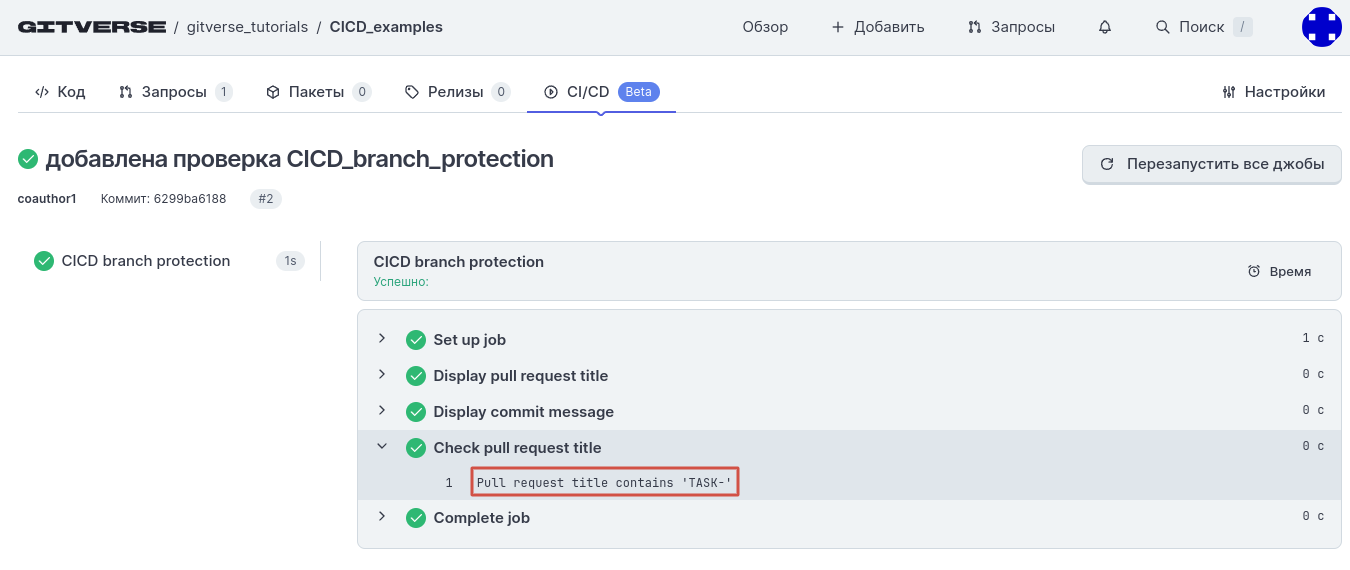CI/CD при защите ветки
Подготовительные действия
Установите docker, скачайте раннер и настройте CICD_branch_protection_demo.yaml файл конфигурации CI/CD.
Для проверки примеров CI/CD с конфигурацией CICD_branch_protection_demo.yaml доступен репозиторий CICD_examples, ветка CICD_branch_protection_demo, в нем:
- подготовлен файл конфигурации .gitverse/workflows/CICD_branch_protection_demo.yaml;
- загружен раннер
act_runner.
Конфигурация CICD_branch_protection_demo.yaml
Файл CICD_branch_protection_demo.yaml следует расположить в директории .gitverse/workflows/ вашего проекта,
он определяет конфигурацию работы CI/CD для GitVerse:
name: Демонстрация защиты ветки
on:
pull_request:
jobs:
build-test:
name: CICD branch protection
runs-on: ubuntu-latest
steps:
- name: Display pull request title
run: echo ${{ github.event.pull_request.title }}
- name: Display commit message
run: echo ${{ github.event.head_commit.message }}
- name: Check pull request title
run: |
if [[ "${{ github.event.pull_request.title }}" == *"TASK-"* ]]; then
echo "Pull request title contains 'TASK-'"
else
echo "Pull request title does not contain 'TASK-'"
exit 1
fiСтруктура:
name: Демонстрация защиты ветки- название конфигурации CI/CD;on: pull_request:- указывает, что конфигурация будет запускаться при событиях pull request;jobs:- оределяет список задач, которые нужно выполнить:build-test:name: CICD branch protection— название этой конкретной задачи;runs-on: ubuntu-latest— указывает, что задача будет выполняться на облачном раннере и ОС Ubuntu;steps- шаги, которые нужно выполнить в рамках этой задачи:name: Display pull request title— название шага:run: echo ${{ github.event.pull_request.title }}— выводит заголовок запроса;
name: Display commit message- название шага:run: echo ${{ github.event.head_commit.message }}— выводит сообщение коммита;
name: Check pull request title— название шага:run: |- многострочная команда:if [[ "${{ github.event.pull_request.title }}" == *"TASK-"* ]]; then- условие проверяет, содержит ли заголовок запроса слово “TASK-”.Если содержит, то:echo "Pull request title contains 'TASK-'"— выводится сообщение “Pull request title contains ‘TASK-’”:
else- если не содержит, то:echo "Pull request title does not contain 'TASK-'"выводится сообщение “Pull request title does not contain ‘TASK-’”;exit 1— и завершает выполнение с ошибкой;
fi— конец условия.
Настройка защиты ветки с проверкой статуса
В профиле репозитория на вкладке Настройки > Репозиторий включите CI/CD, Запросы на слияние и нажмите Обновить:
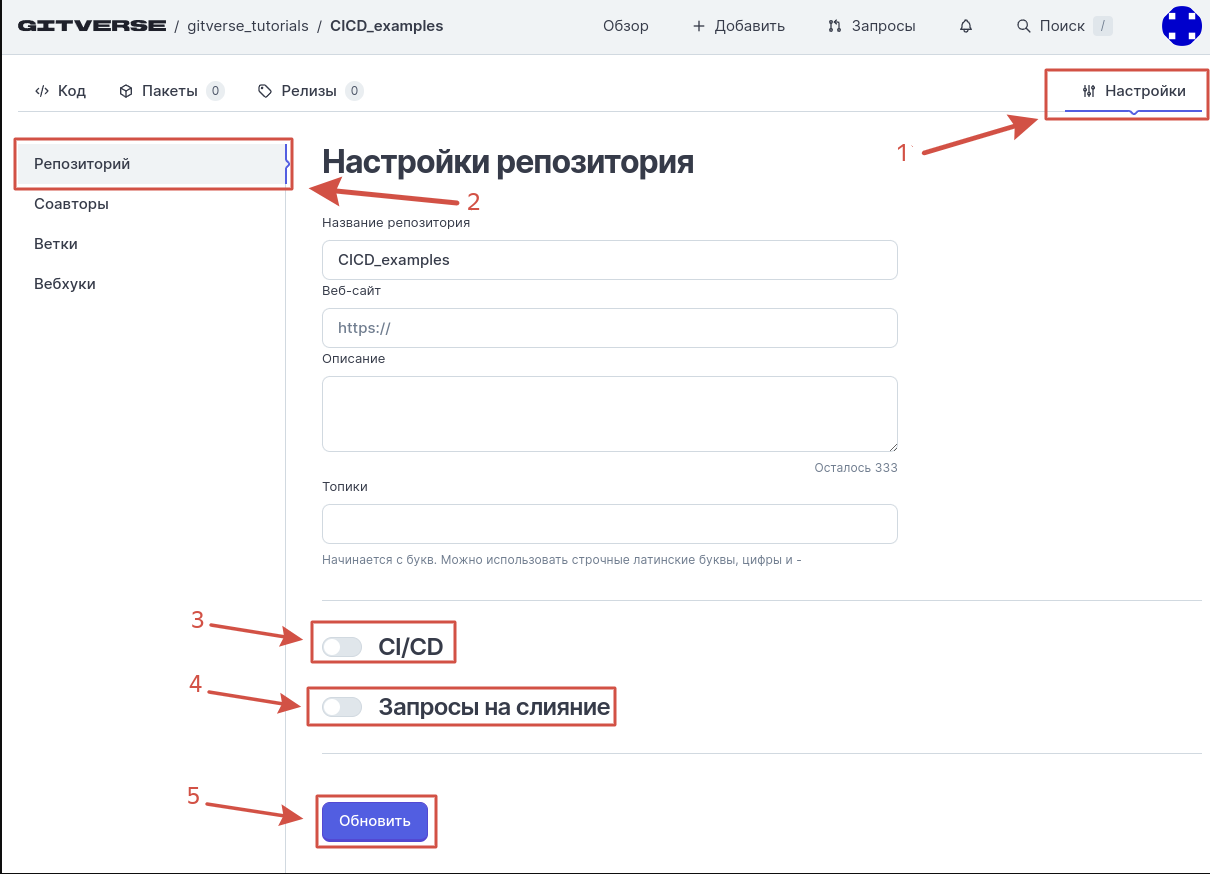
Отобразятся новые вкладки:
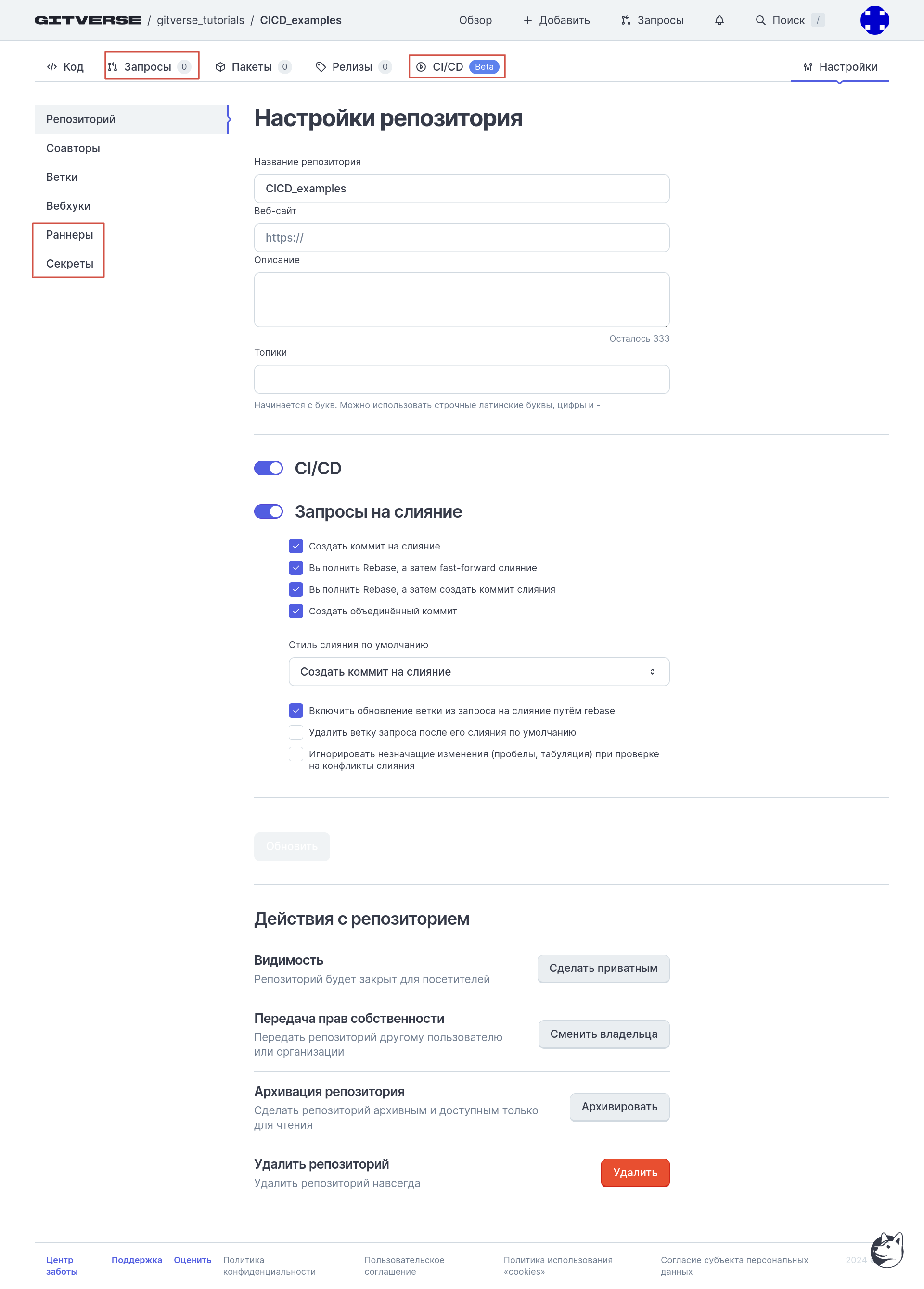
Создайте новое правило:
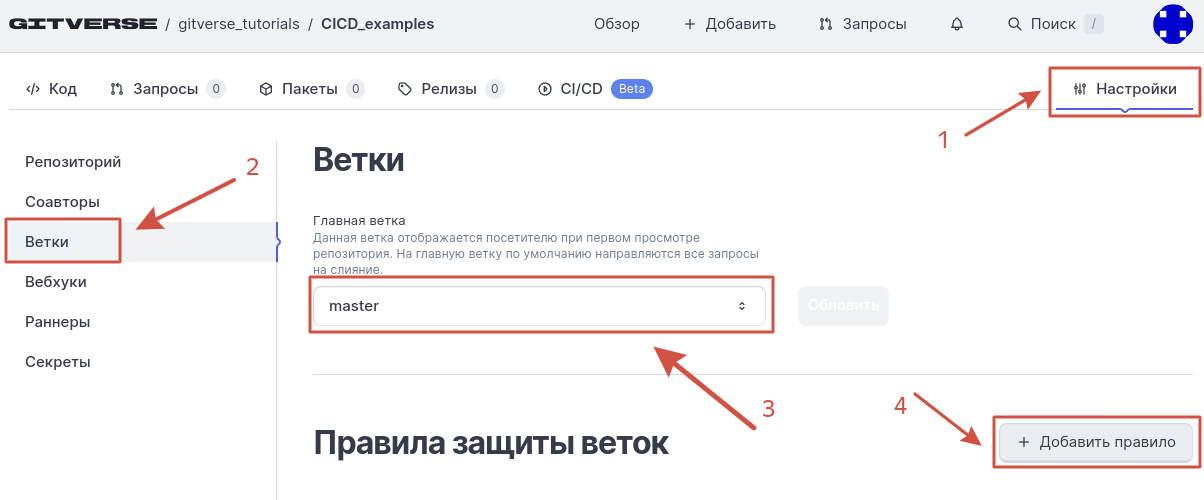
Далее:
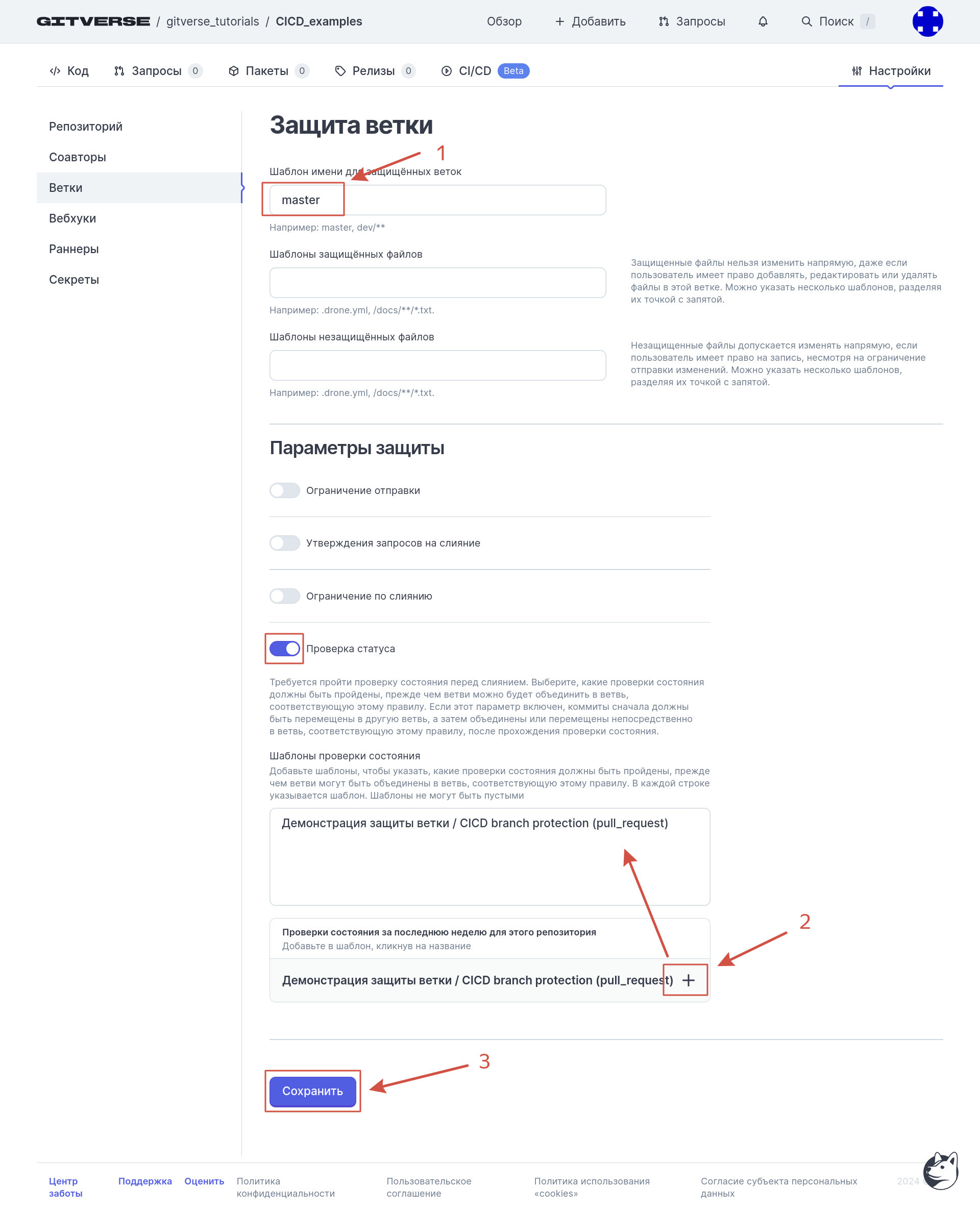
Получение токена и запуск раннера
Создайте токен раннера:
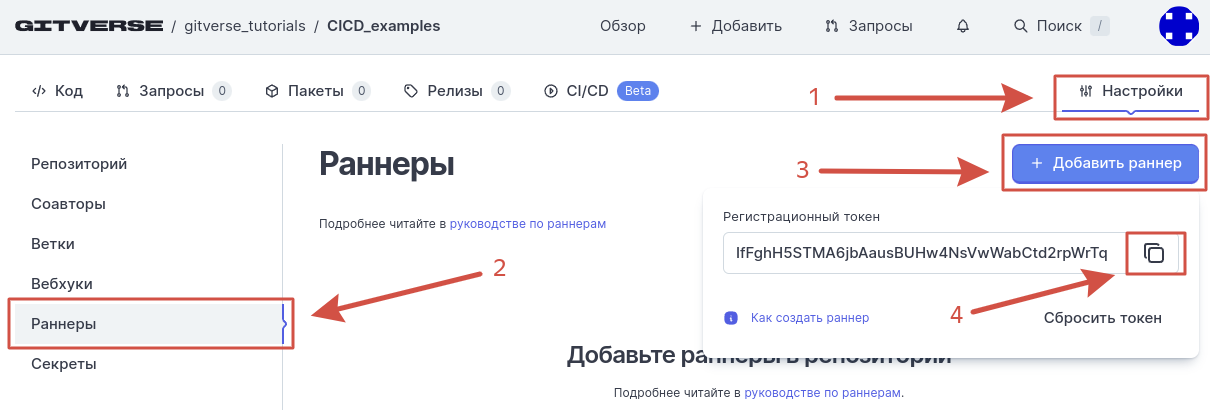
Запустите раннер. Пример регистрации и запуска раннера в докер контейнере c полученным токеном:
sudo docker run \ -v /var/run/docker.sock:/var/run/docker.sock \ -e INSTANCE_URL=https://gitverse.ru/sc/ \ -e RUNNER_REGISTRATION_TOKEN=IfFghH5STMA6jbAausBUHw4NsVwWabCtd2rpWrTq \ gitverse.ru/gitverse/act-runner:3.0.4
Создание и проверка запроса
Для создания запроса перейдите на вкладку Запросы и нажмите Создать новый запрос:
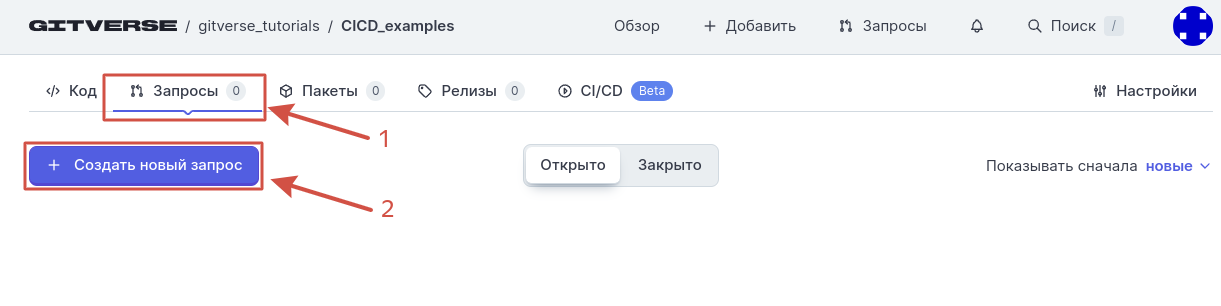
Заполните форму создания запроса:
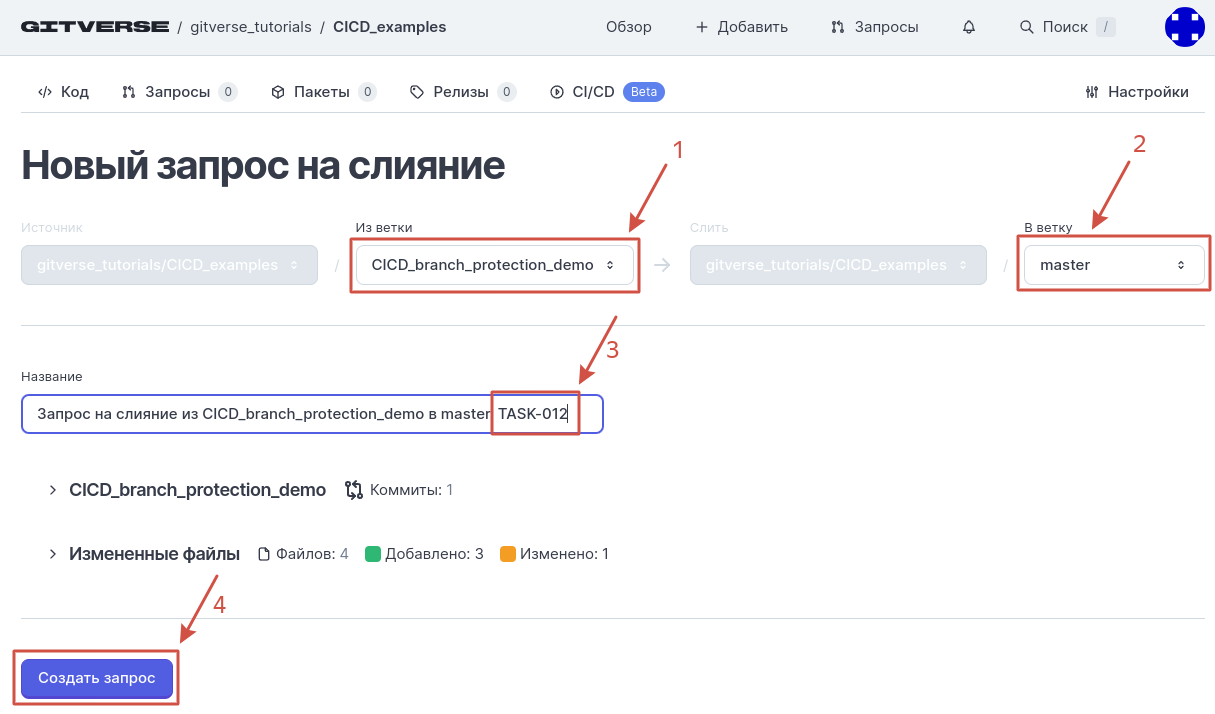
Отобразится страница запроса, где слияние недоступно, пока не будет выполнена успешная проверка:
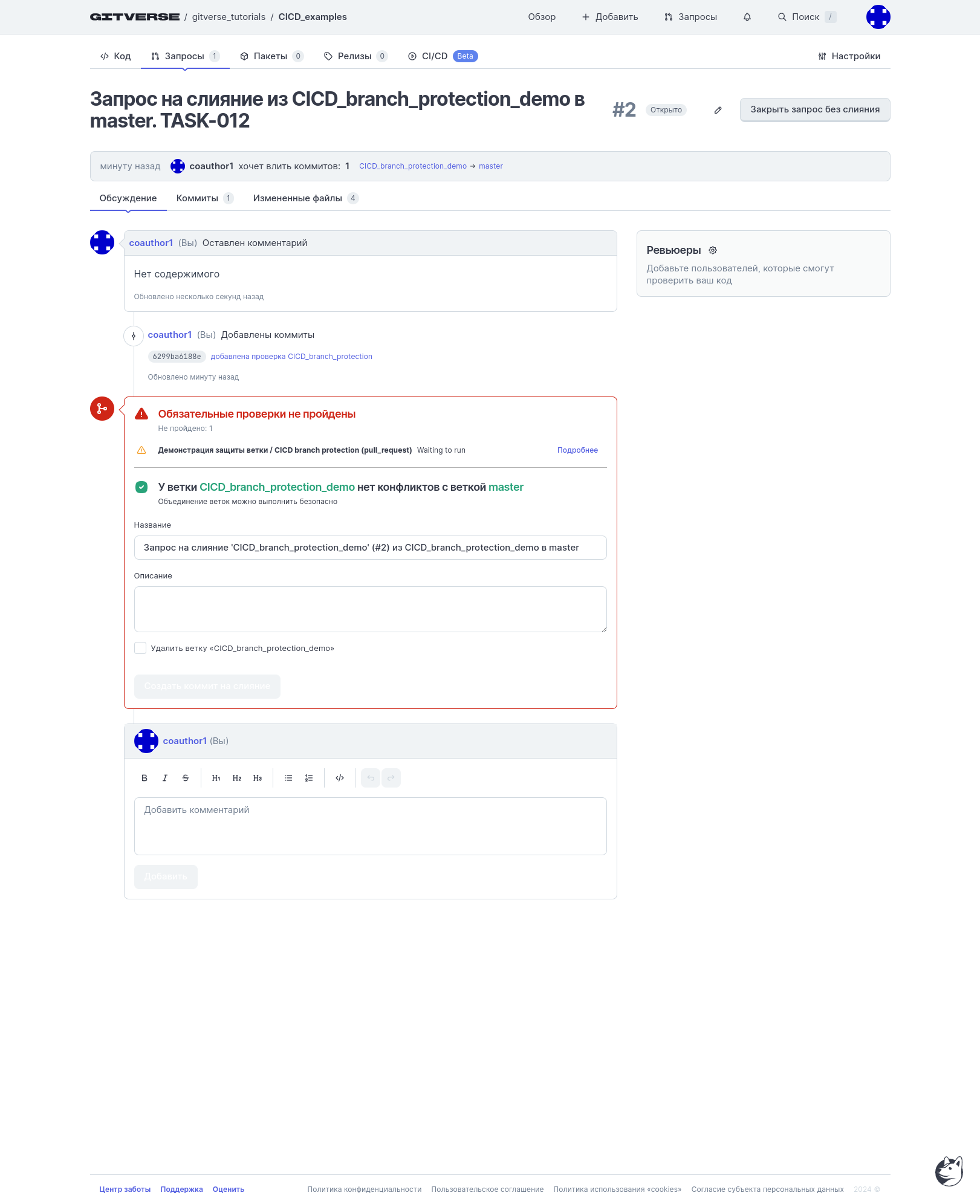
После успешной проверки слияние станет доступно:
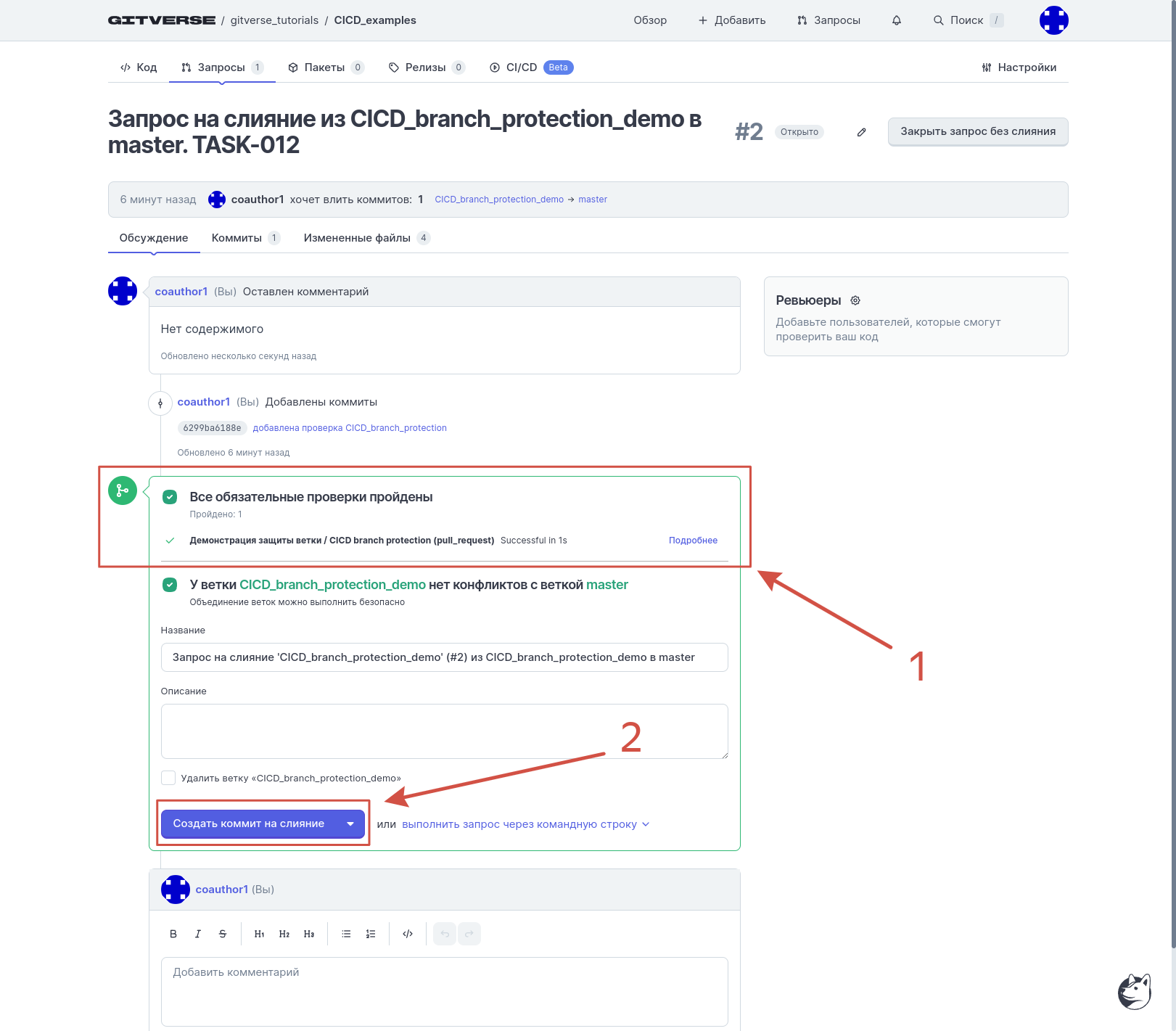
Проверка статуса задачи
На странице запроса нажмите Подробнее:
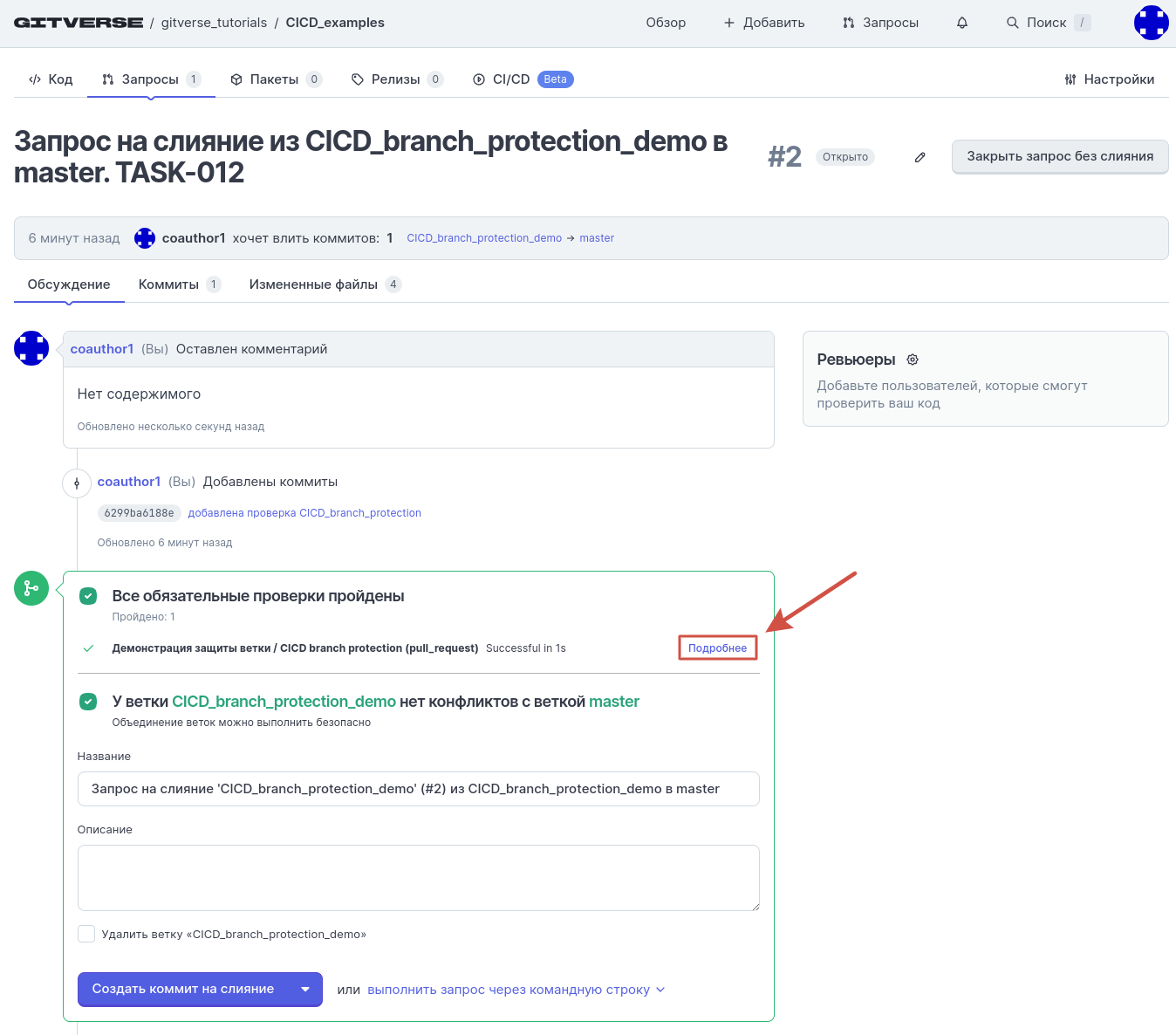
На статусе задачи видно, что сообщение в запросе содержит слово
TASK-и поэтому проверка прошла успешно.Вывод сообщения из запроса:
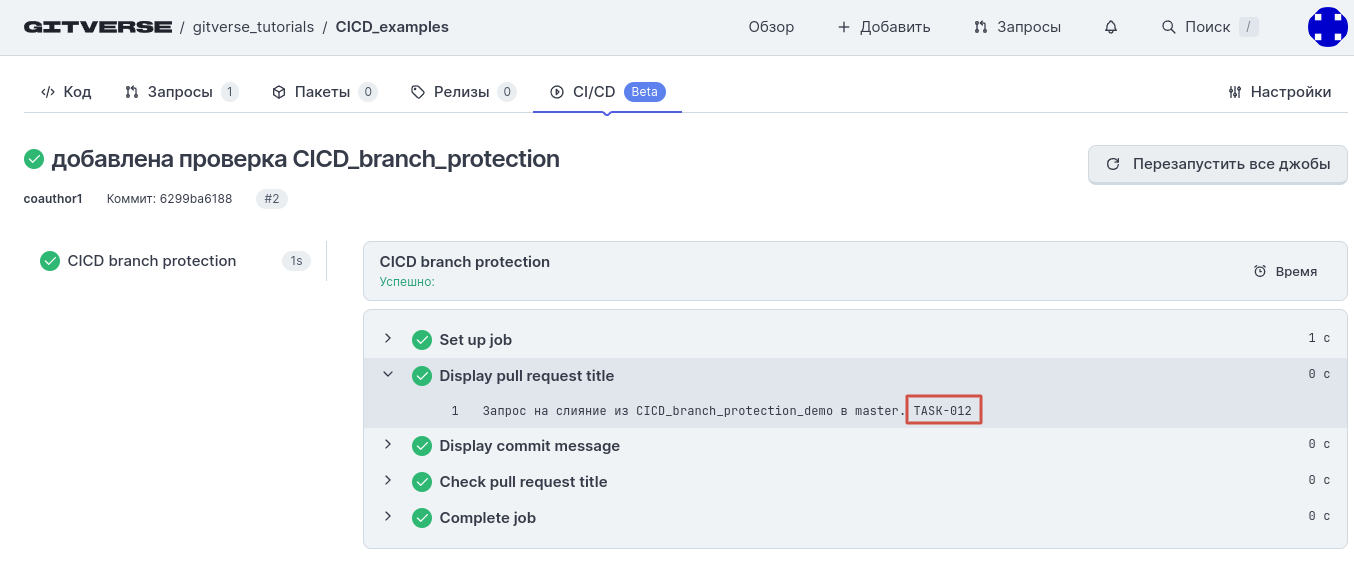
Результат проверки: